デスクトップブラウザは長い間検索をサポートしてきました右クリックコンテキストメニュー内のオプション。このオプションを使用すると、ページ上のテキストを選択して右クリックし、デフォルトの検索エンジンで語句を検索できます。テキストを選択し、クリップボードにコピーし、新しいタブを開き、テキストを貼り付け、Enterキーを押す手間を省きます。同じ機能は、Android向けのChromeとFirefoxを除いて、モバイルプラットフォームで利用可能なすべてのブラウザに完全には適用されていません。これらのブラウザーには、選択したテキストをGoogleに送信するための組み込み関数が実際にあります。使い方は次のとおりです。
AndroidデバイスでChromeを開きます。 利用可能な最新バージョンのChromeを使用していることを確認してください。任意のページに移動し、ページ上の単語またはフレーズを選択します。選択したテキストをタップすると、オプションの上にフローティングバーが表示されます。 [すべて選択]、[コピー]、および[共有]オプションに加えて、バーの最後にさらにボタン(3つの小さな点)があります。それをタップすると、展開してさらに2つのオプションが表示されます。そのうちの1つは「ウェブ検索」です。
[ウェブ検索]ボタンをタップすると、新しいタブが開きます選択したテキストをデフォルトの検索エンジンで検索クエリとして入力します。不思議に思う人のために、矢印ボタンは、この追加オプションを閉じて通常のフローティングバーに戻るための単なる「戻る」ボタンです。

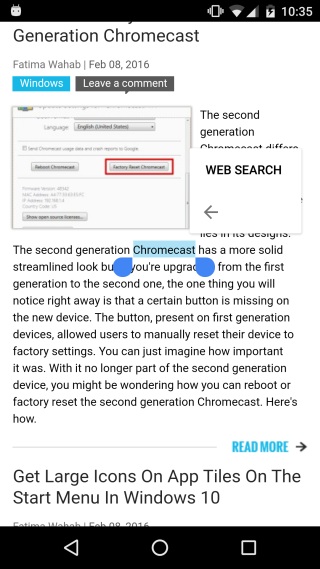
Firefoxにも同様の機能があります。 ブラウザでテキストを選択すると、テキストをコピーして共有するための新しいバーが上部に表示されます。この同じバーには検索ボタンもあります。クリックすると、テキストが選択された状態で、Chromeの「ウェブ検索」機能とまったく同じように動作します。この機能は、現在のところ、iOS版ChromeまたはiOS版Firefoxではご利用いただけません。













コメント